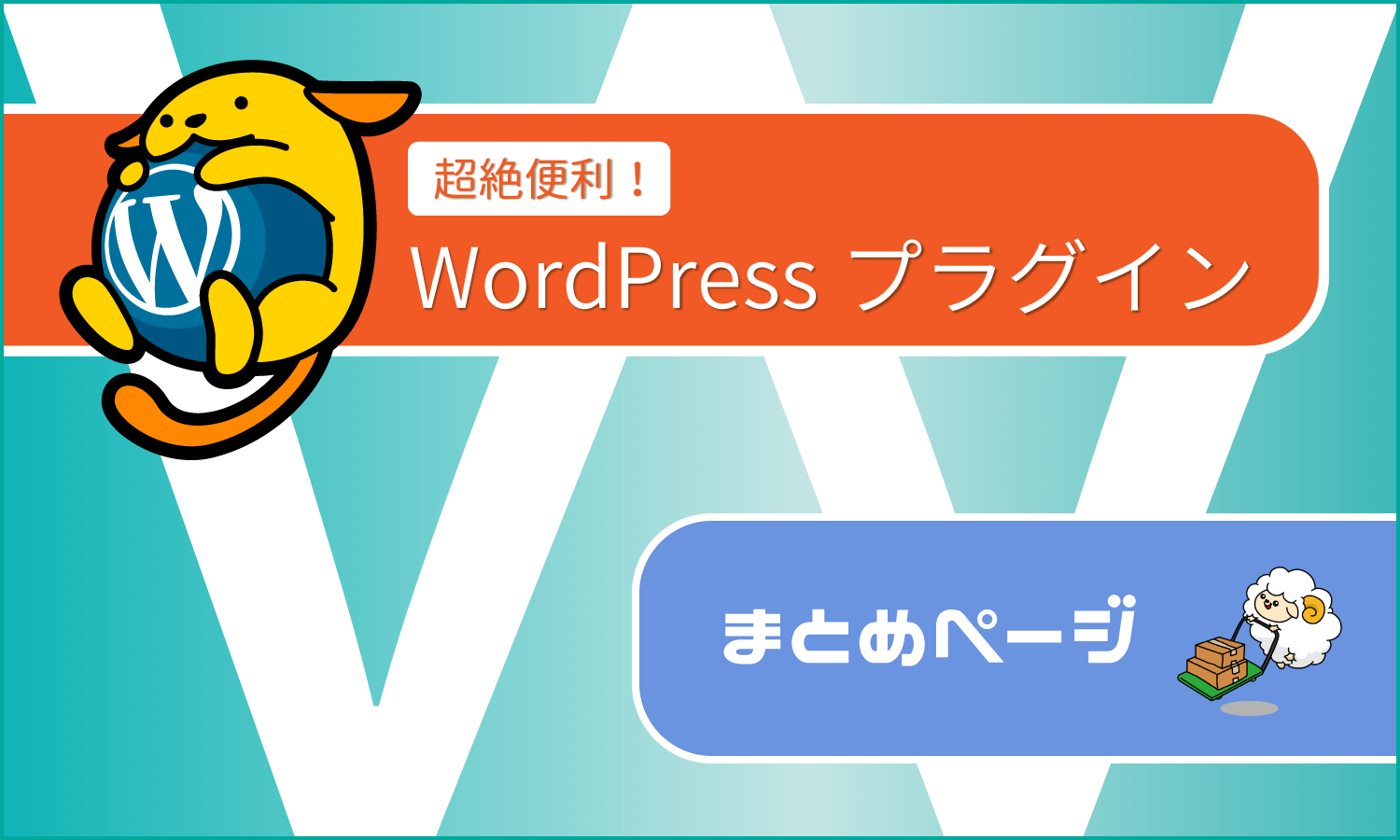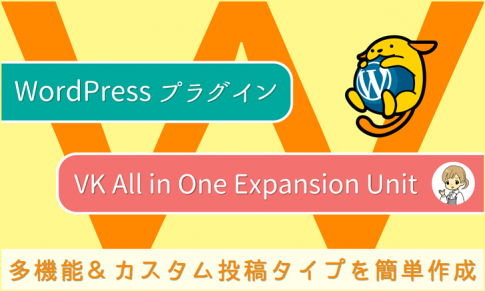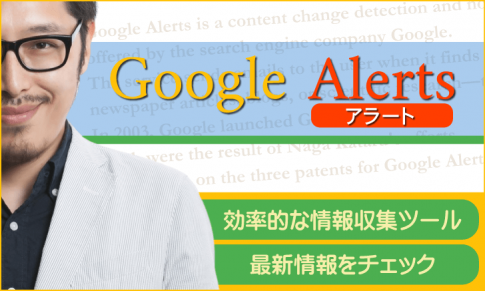「WP Downgrade | Specific Core Version」は、WordPressのダウングレード(バージョンをダウン)ができるプラグインです。
*WP Downgrade | Specific Core Version
WordPressサイトにおいて、他のプラグインやサーバのPHPバージョンとの整合性のために、WordPressのバージョンを意図的にダウングレードさせることもあり、そんな時に重宝します。
WordPress管理画面より全て操作可能で、わざわざFTPアップロードさせる必要もありません。
プラグインのインストール
では早速、入れてみましょう。
WordPress管理画面より
「プラグイン」⇒「新規追加」
検索欄に「WP Downgrade | Specific Core Version」と入れます。
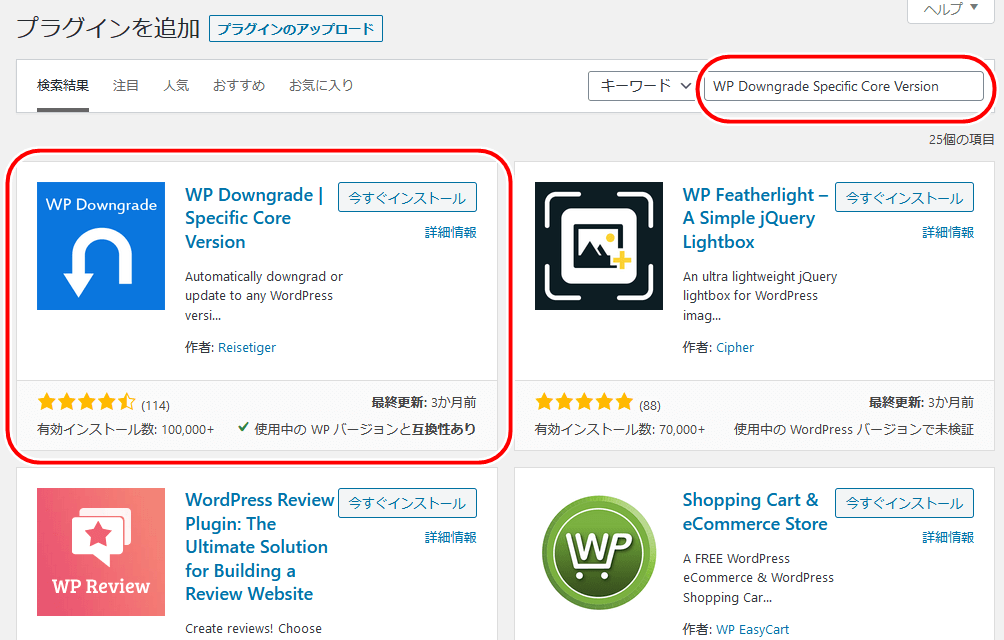
インストールして有効化。
プラグインの設定
WordPress管理画面より
「設定」⇒「WP Downgrade」
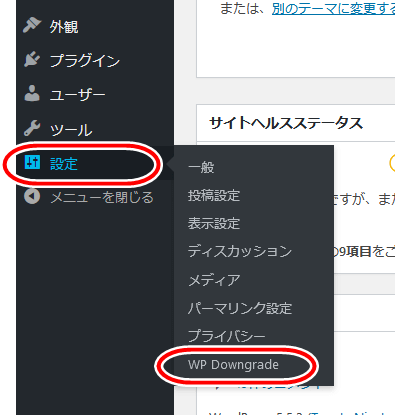
設定画面が開きます。
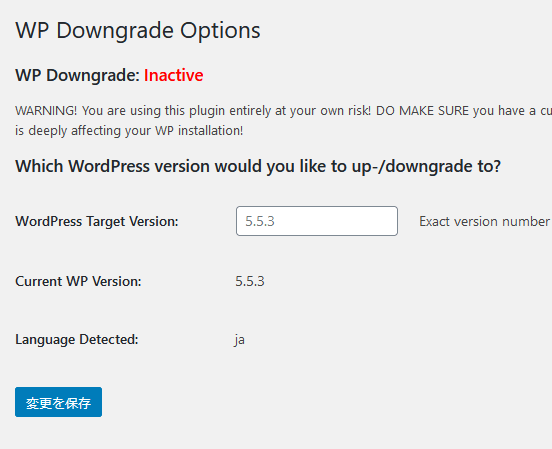
試しに、バージョン「5.0」にダウングレードさせてみましょう。
今の最新版が「5.5.3」(2020年11月19日現在)なので、かなり下げます。
過去のWordPress各パージョンの番号は、以下ページから確認してください。
「5.0」と入力して「変更を保存」をクリックします。
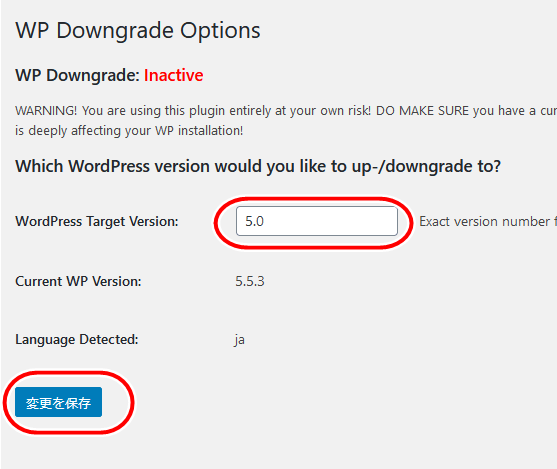
ちなみに「Current WP Version」と書かれている番号は、現在のバージョンです。
で、WordPress画面より
「ダッシュボード」⇒「更新」
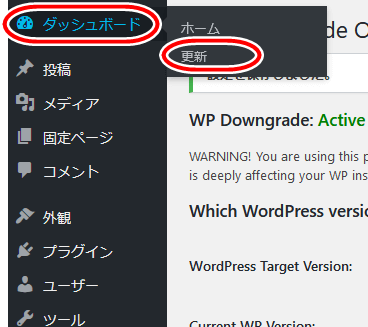
更新画面が開きます。
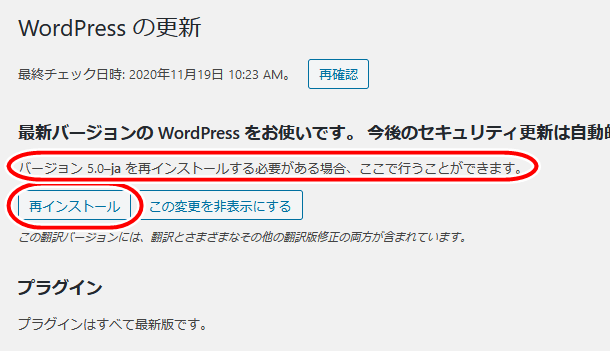
「バージョン 5.0–ja を再インストールする必要がある場合、ここで行うことができます。」
この文章がしっかり表示されてますね。
「再インストール」をクリック。
すると「5.0」にダウングレード完了 \(^o^)/
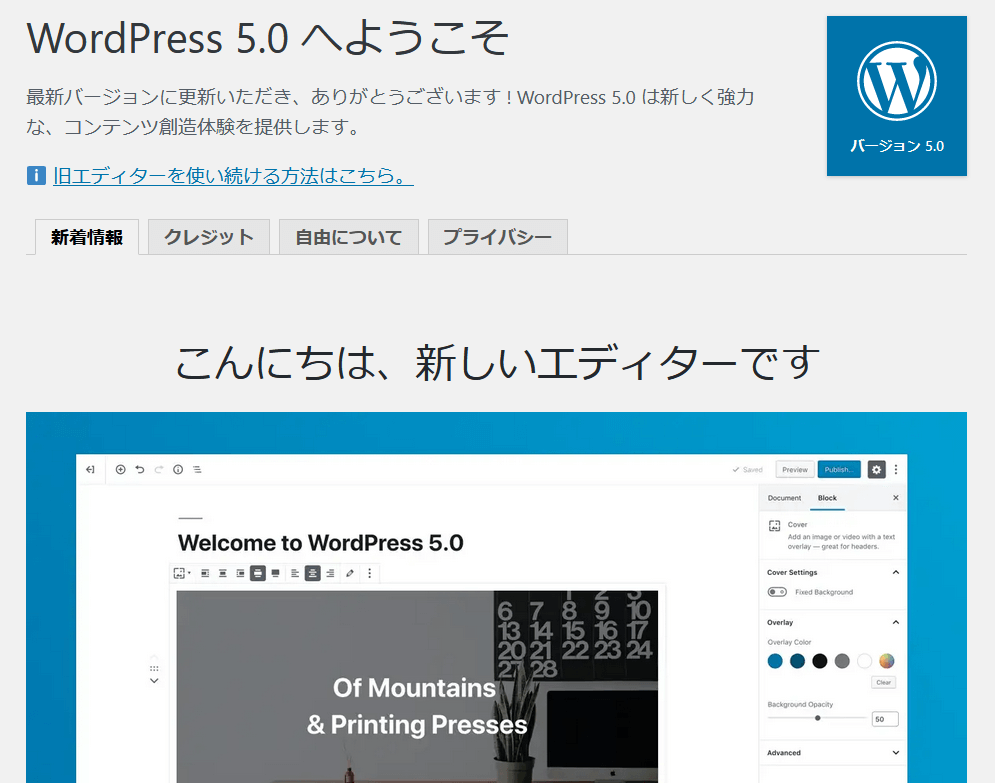
「5.0」はブロックエディターが初めて登場したバージョンです。
なんか懐かしいですねw
元の最新バージョンに戻すには
このプラグインを入れたままだと、ダウングレードされたままの状態となります。
ダウングレードの前に戻すには、プラグイン自体を無効化させて、再度アップグレードしてください。